4 הדרכים המובילות כיצד להסיר אמוג'ים מסרטון
השימוש באימוג'י הוא משעשע כששולחים הודעה למישהו. אבל כשזה מגיע לצפייה בסרטים או בסרטונים האהובים עליך, אנחנו יכולים לומר שזה מעצבן לראות כשיש אימוג'י ממנו. במקרה כזה, אנו נראה לך את אחת השיטות היעילות ביותר להעלמת האובייקטים המעצבנים האלה מהסרטונים שלך. אז למה אתה מחכה? בואו לקרוא את המאמר הזה ביחד וללמוד כיצד להסיר אמוג'י מסרטון בשיטות הפשוטות והמהירות ביותר.

חלק 1: כיצד להסיר אמוג'י מסרטון באמצעות הכלי הטוב ביותר
הדרך הטובה ביותר להסיר אימוג'י מסרטון היא באמצעות ממיר וידאו אולטימטיבי. התוכנה הנהדרת הזו יכולה למחוק אלמנטים זרים מהסרטונים שלך, כמו אימוג'י או אמוטיקונים, טקסט, סימני מים, סמלי לוגו ועוד. כמו כן, יש לו ממשק מובן עם שלבים קלים, מה שהופך אותו נוח לכל אחד. כלי זה מציע שתי דרכים להסיר אימוג'י מהסרטון שלך, ה מסיר סימני מים לווידאו, וה כלי לחתוך וידאו. יתר על כן, הוא תומך בפורמטי וידאו שונים, כגון MP4, M4V, MOV, SWF, FLV, 3GP, MTS, ועוד. אם אתה משתמש Windows או Mac, אתה יכול להשתמש בכלי זה כי Video Converter Ultimate נגיש גם ב-Windows וגם ב-Mac.
בנוסף, אתה יכול ליצור GIF מהתמונה והווידאו שלך באמצעות כלי זה מכיוון שהוא מציע תכונה של GIF Maker. כמו כן, אם אתה רוצה לסנכרן אודיו מהווידאו שלך, זה אפשרי עם הכלי הזה. יש לו תכונת סינכרון אודיו המאפשרת לך להתאים ולסנכרן את האודיו עם וידאו.
הבה נראה לך את השיטות הטובות ביותר להסרת אימוג'ים מטרידים מהסרטונים שלך באמצעות הכלי להסרת סימני מים לווידאו.
שלב 1: הורד את ממיר וידאו אולטימטיבי ב-Windows או ב-Mac שלך. אתה יכול ללחוץ על הורד כפתור למטה. פתח את האפליקציות לאחר תהליך ההתקנה.
הורדה חינמיתעבור Windows 7 ואילךהורדה מאובטחת
הורדה חינמיתעבור MacOS 10.7 ואילךהורדה מאובטחת
שלב 2: כאשר הממשק כבר מופיע, תראה ארבע אפשרויות בחלק העליון. בחר את ארגז כלים לוח ולחץ על מסיר סימני מים לווידאו.
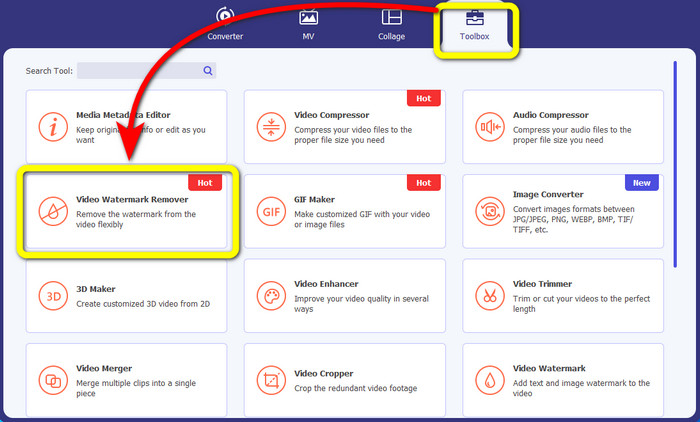
שלב 3: לאחר מכן, לחץ על הסמל + כדי להוסיף את הסרטון שלך עם אימוג'ים שברצונך להסיר.
שלב 4: לאחר הוספת הסרטון שלך, לחץ על הוסף אזור להסרת סימן מים לַחְצָן. התיבה הקטנה תופיע בסרטון שלך ותשתמש בה כדי לכסות את האימוג'י. בתיבה השלישית, תוכל להשתמש באפשרויות גודל, למעלה ושמאל כדי להזיז את התיבה על המסך.
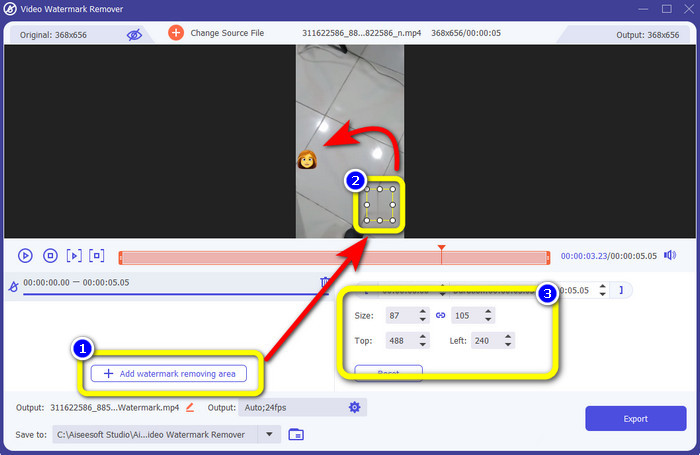
שלב 5: כאשר אתה כבר מכסה את האימוג'י, לחץ על יְצוּא לַחְצָן. המתן לתהליך ההסרה ושמור את הפלט המוגמר שלך.
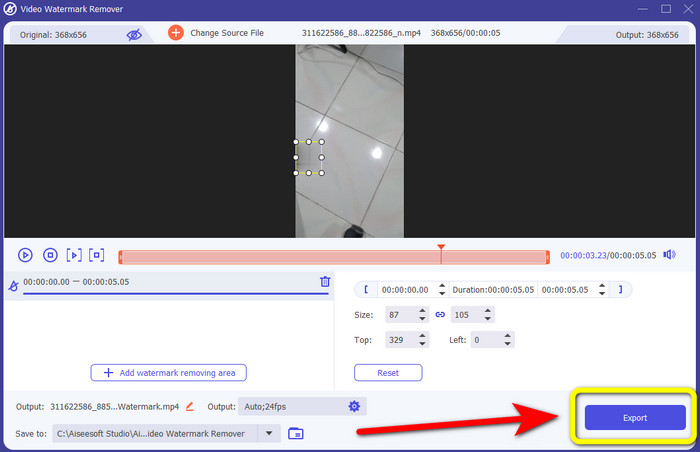
חלק 2: דרכים מקוונות להסרת אמוג'י מסרטון
שימוש ב- Media.io
אם אתה מעוניין במסיר אימוג'י באינטרנט, אתה יכול לנסות Media.io. כלי מקוון זה יכול להסיר אלמנטים מסיחים מהסרטונים שלך, כמו אימוג'י, סימני מים, לוגואים ועוד. אין צורך בניסיון קודם כי יש לו רק שלבים להעלמת אימוג'ים מהסרטון שלך. בנוסף, יישום זה הוא כלי חוצה פלטפורמות, מה שאומר שאתה יכול לגשת אליו באייפון, אנדרואיד, אייפד, חלונות ו-Mac. זה יכול גם לקרוא פורמטים סטנדרטיים של קבצי וידאו, כולל WMV, MOV, MP4, FLV, 3GP, AVI ועוד. זה גם יכול להבטיח פרטיות מכיוון שרק אתה יכול לגשת לסרטונים שהעלית.
עם זאת, Media.io יכול להציע רק תכונות מוגבלות בעת שימוש בגרסה החינמית. אתה יכול להעלות רק קובץ בגודל מקסימלי של 100Mb, ותהליך ההסרה נורמלי. עליך לרכוש את הגרסה הבסיסית או המקצוענית כדי לחוות תכונות נוספות מהאפליקציה המקוונת הזו. בצע את השלבים הבאים כדי להסיר אמוג'י מהסרטונים שלך.
שלב 1: בקר באתר Media.io. לחץ על הלחצן בחר קבצים והוסף את הסרטון שלך עם אמוג'י.
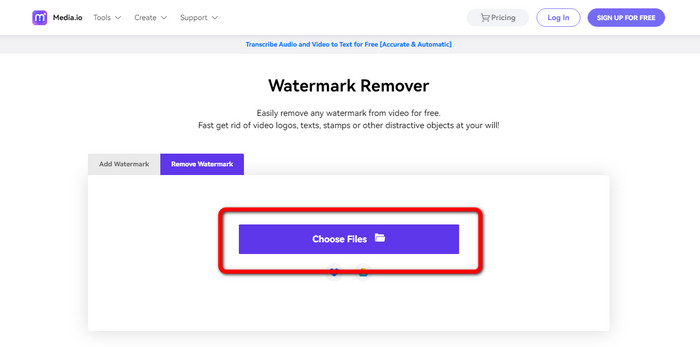
שלב 2: לאחר העלאת הסרטון, לחץ על כפתור הוסף אזור. תופיע תיבה כחולה. גרור אותו לאמוג'י כדי לכסות אותו.
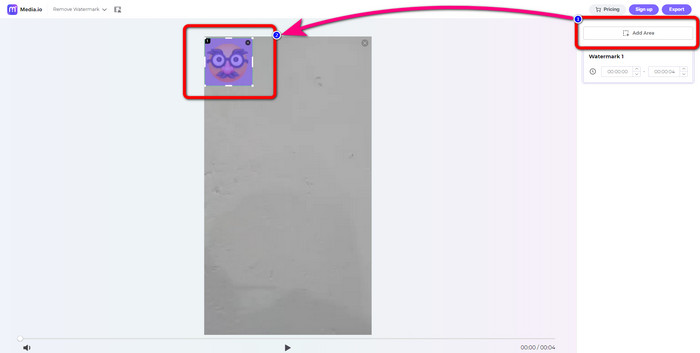
שלב 3: לשלב האחרון, לחץ על כפתור הייצוא ושמור את הסרטון שלך ללא אימוג'ים.
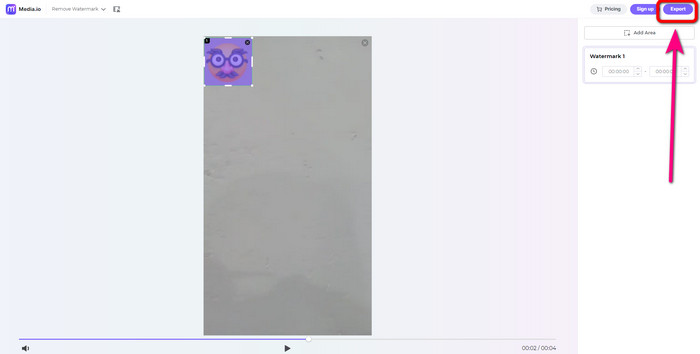
שימוש ב-123Apps
מסיר אמוג'י נוסף באינטרנט שתוכל להשתמש בו הוא 123Apps. בעזרת הדרכה של כלי זה, תוכל להסיר בקלות כל אלמנט מטריד מהסרטונים שלך, כגון אימוג'י, מדבקות, לוגו, סימני מים, חותמות תאריך ועוד. כמו כן, אתה יכול להשתמש בו בקלות מכיוון שיש לו ממשק אינטואיטיבי, המתאים למתחילים. בנוסף לכך, הוא תומך בפורמטים רבים של קבצי וידאו, כמו MOV, AVI, MP4, WMV וכו'. מלבד הסרת אימוג'ים ואובייקטים מסרטון, אתה יכול גם להשתמש ב-123Apps לעריכת וידאו. יש לו כלים שונים שבהם אתה יכול להשתמש, כגון חיתוך וידאו, מסובב, גוזם, לופר, מיזוג ועוד.
עם זאת, יש לו מגבלות. אתה יכול להעלות רק עם גודל קובץ מקסימלי של 500Mb. כדי לעבוד עם קובץ גדול יותר, עליך לקנות מנוי. לבסוף, ישנם מקרים שבהם הכלי הזה לא מתפקד טוב בגלל החיבור לאינטרנט. אם אתה רוצה להסיר אימוג'י מהסרטון שלך, נסה לבצע את השלבים הפשוטים הבאים למטה.
שלב 1: עבור לאתר 123APPS ולחץ על כפתור פתח קובץ כדי להעלות את הסרטון עם אימוג'י.
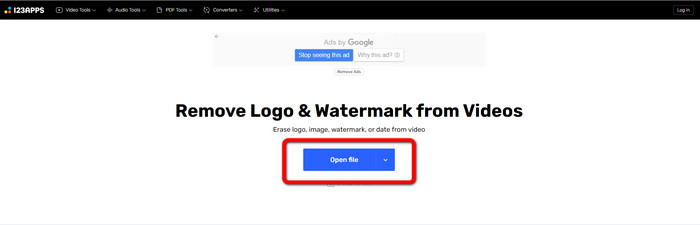
שלב 2: בחר את האזור שברצונך להסיר באמצעות העכבר.
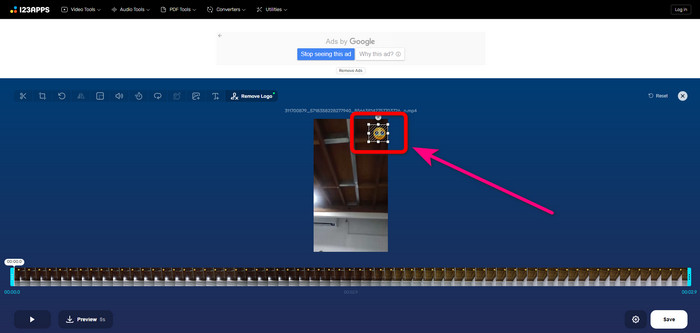
שלב 3: לבסוף, לחץ על כפתור שמור. המתן לתהליך ההסרה ושמור את הסרטון שלך במכשיר שלך.
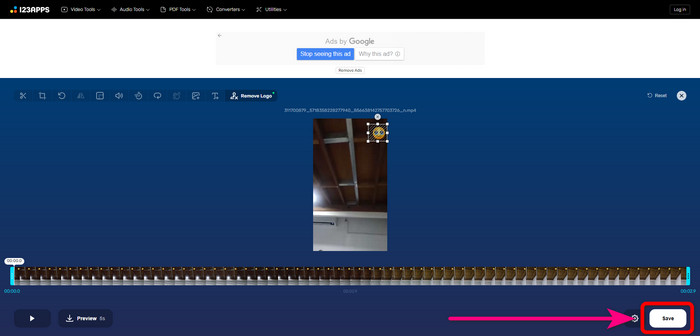
מסיר סימני מים של HitPaw באינטרנט
אחד הכלים השימושיים להסרת אימוג'י מסרטונים הוא מסיר סימני מים של HitPaw באינטרנט. זה גם כלי להורדה וגם מקוון, כך שאתה יכול לבחור אם להשתמש בו באינטרנט או על שולחן העבודה. זה יכול לעזור לך להסיר כל דבר כמו סימני מים מהסרטון שלך תוך שנייה. אתה יכול אפילו להשתמש בו ללא הגבלה. בנוסף, זה לא דורש טכנאים מקצועיים מכיוון שיש לו רק שלושה שלבים בסיסיים להסרת חפצים מעצבנים מהסרטונים שלך.
יתר על כן, יש לו אבטחה ברמה גבוהה, מה שאומר שהקובץ שלך בטוח, ורק אתה יכול לערוך את הסרטונים שלך. עם זאת, בעת שימוש בכלי מקוון זה, עליך לשקול את החיבור לאינטרנט. זה לא יפעל טוב אם יש לך אינטרנט איטי. כמו כן, לפעמים, זה לא תואם למכשירים אחרים, כמו אנדרואיד. בצע את השלבים הבאים כדי להסיר אימוג'י מסרטונים.
שלב 1: המשך אל מסיר סימני מים מקוון של HitPaw אתר אינטרנט. לחץ על הסר סימן מים עכשיו > בחר קובץ לחצן כדי להוסיף את הסרטון שלך.
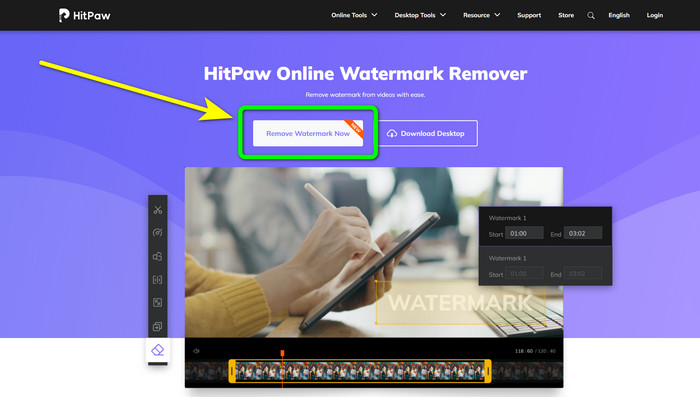
שלב 2: לאחר הוספת הסרטון שלך, אתה כבר יכול להשתמש בתיבה הכחולה בסרטון שלך. גרור את התיבה הזו כדי לכסות את האימוג'י.
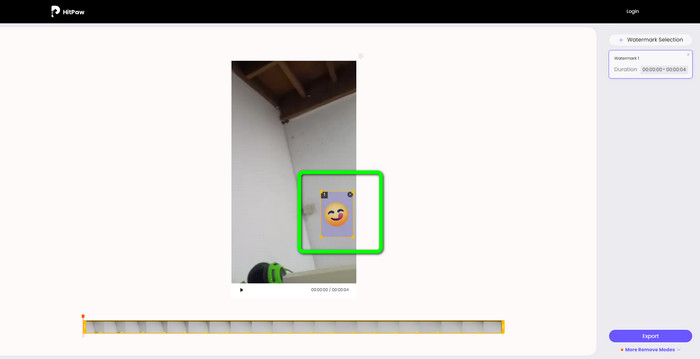
שלב 3: לבסוף, לחץ על יְצוּא לחצן ושמור את הסרטון שלך.
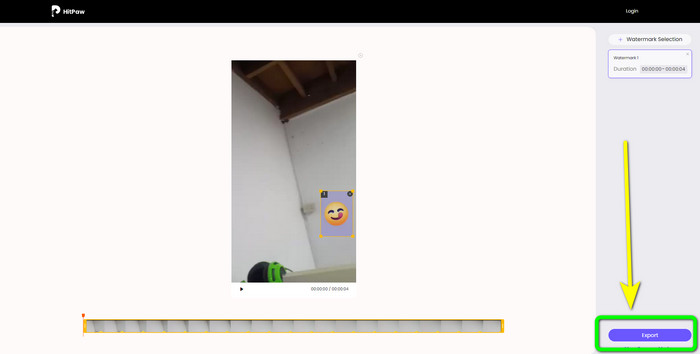
חלק 3: שאלות נפוצות לגבי הסרת אמוג'י מסרטון
1. האם אני יכול להסיר אימוג'י מהסרטונים שלי באמצעות אנדרואיד ואייפון?
כן אתה יכול. אתה יכול להשתמש במסיר סימני מים, מחק לוגו, PicLab, מחק תמונות ועוד. אלו יישומים טובים שתוכלו להשתמש בהם כדי להסיר אלמנטים מיותרים מהסרטונים שלכם.
2. כיצד אוכל להסיר אובייקט מהסרטון שלי?
אתה יכול להשתמש ב-Video Converter Ultimate. זהו כלי מועיל להסרת אובייקטים מהסרטונים שלך.
3. מדוע עלי להסיר אימוג'י מהסרטונים שלי?
הסיבה הפשוטה היא שתוכלו ליהנות מצפייה בסרטים או בסרטונים האהובים עליכם. לא מאוד נעים לראות את האלמנטים המיותרים האלה, כמו אימוג'ים. אז עדיף להסיר אותם מהסרטונים שלך.
סיכום
אלו הן ארבע הדרכים המובילות לעשות זאת להסיר אימוג'י מסרטונים. ואם אתה מחפש שיטות ללא טרחה, אתה יכול לנסות ממיר וידאו אולטימטיבי. יישום זה יכול לעזור לך למחוק אובייקטים מעצבנים מסרטונים בקלות.



 ממיר וידאו אולטימטיבי
ממיר וידאו אולטימטיבי מקליט מסך
מקליט מסך



